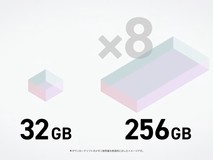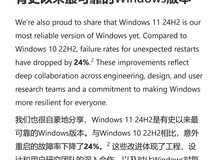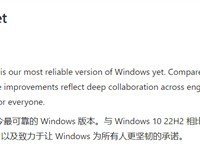DeepSeek的爆火,意味着全民AI时代的正式开启,虽说不会用AI会被淘汰是危言耸听,但学会了用AI还是能提升工作效率的。虽然我们已经有通义千问、豆包等在线大模型,但部署在本地PC上无论是便捷性还是安全性都要更高,只是对硬件配置方面有所要求,但这并不是我们今天要讨论的问题。我们今天研究的是,如何用一台锐龙AI PC笔记本搭建本地AI助手。

虽说AI PC这个概念是Intel提出的,但AMD在上代锐龙笔记本上就已经内置了NPU,只是算力方面没有这代强大,例如我们用来部署的这台联想小新PRO14锐龙版,但可以部署 稍微小一点模型。部署AI助手非常简单,其实最主要的就是部署docker,也就是大模型的容器,这里我们选择LM Studio,全图型界面操作简单,对于小白非常友好。
首先在LM Studio官网下载最新的版本,不仅有Windows版本,还有苹果MacOS版本,只是仅支持M系列的处理器。
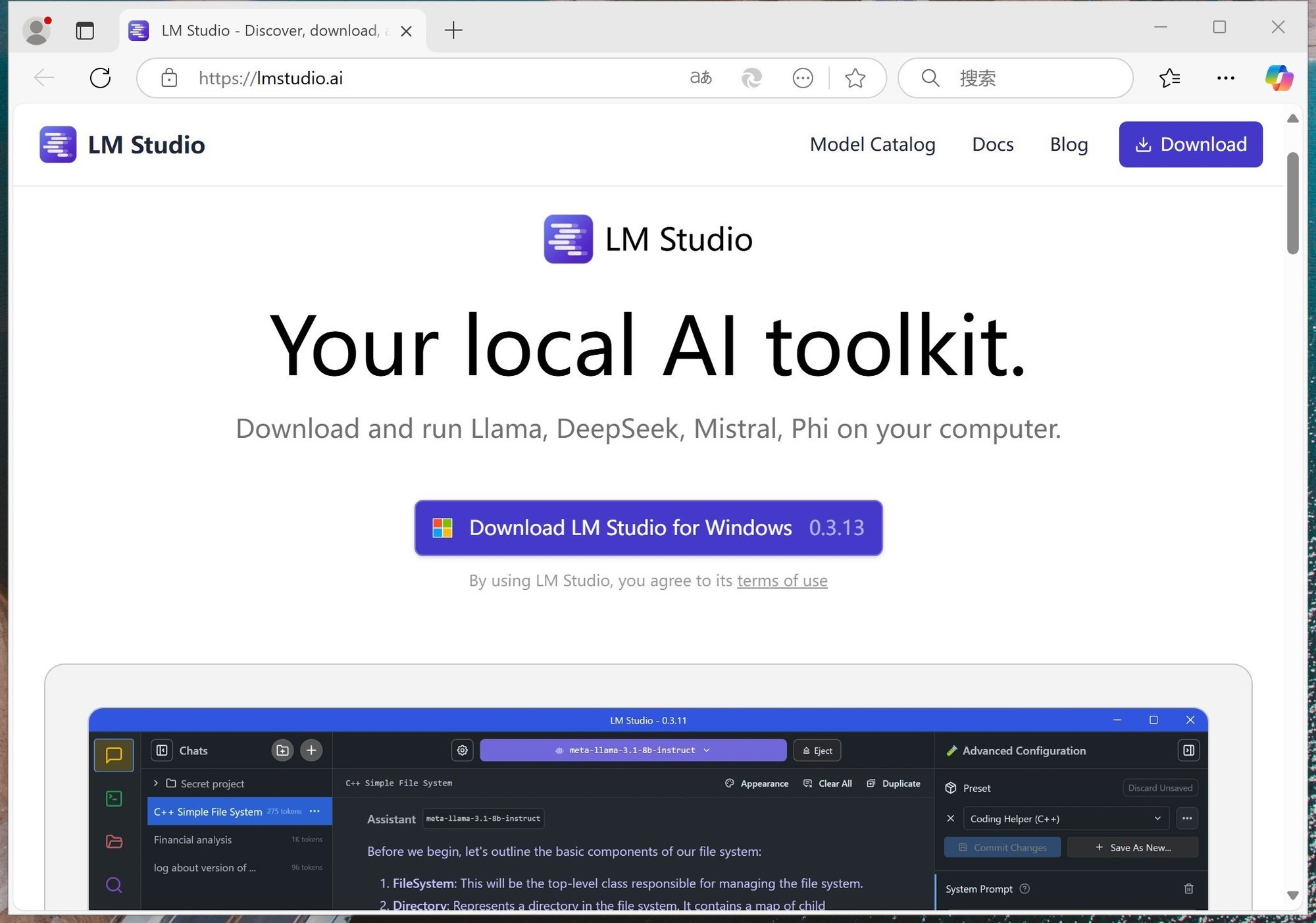
下载安装后,LM Studio会提示获得第一个模型,跟着提示操作就行,也可以跳过提升直接进入软件的主页面。
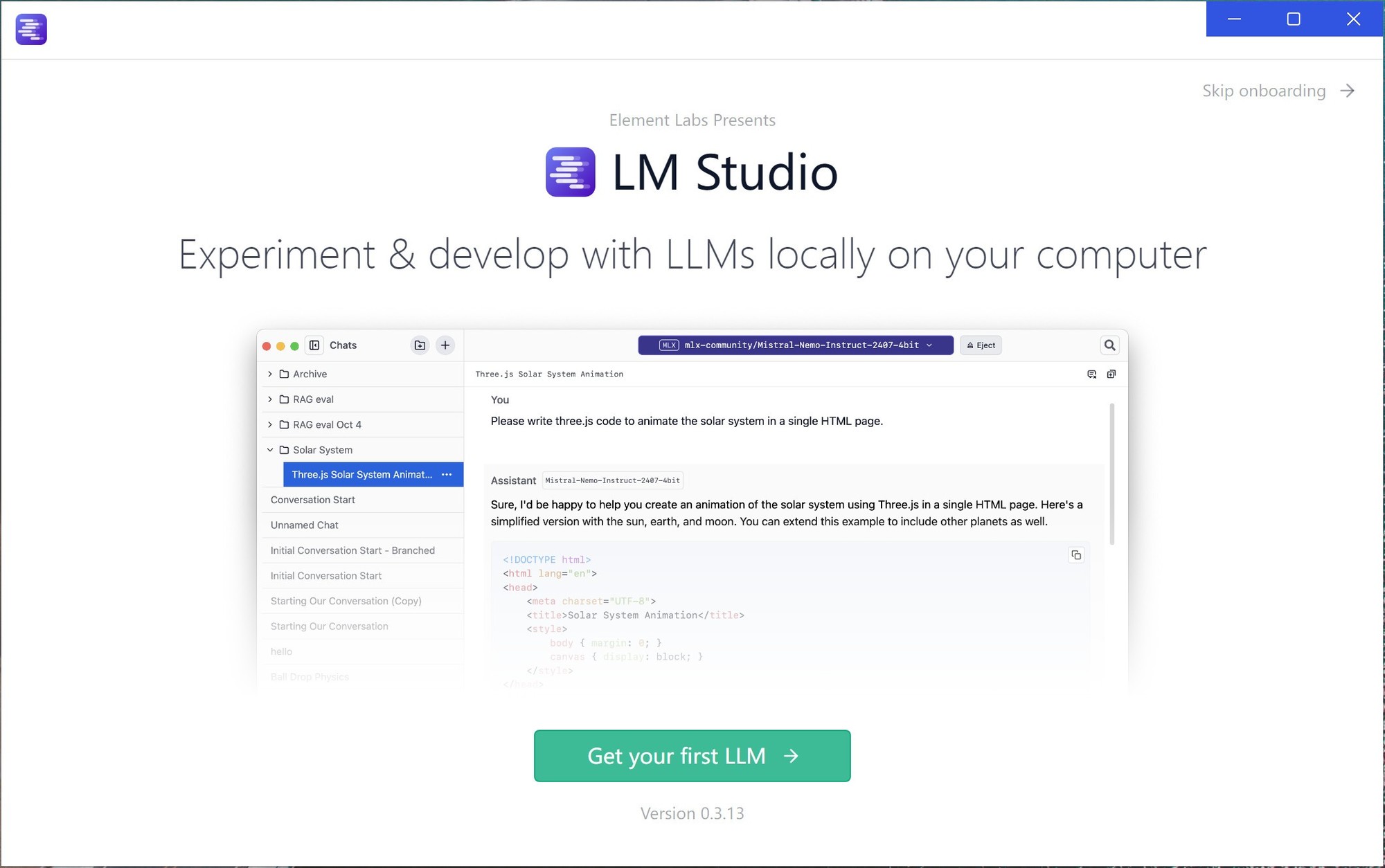
LM Studio可以说非常人性化,第一个模型直接给推荐DeepSeek R1 7B蒸馏模型,这需要你的硬盘只要有4.68GB的可用空间,点击DownLoad即可下载。
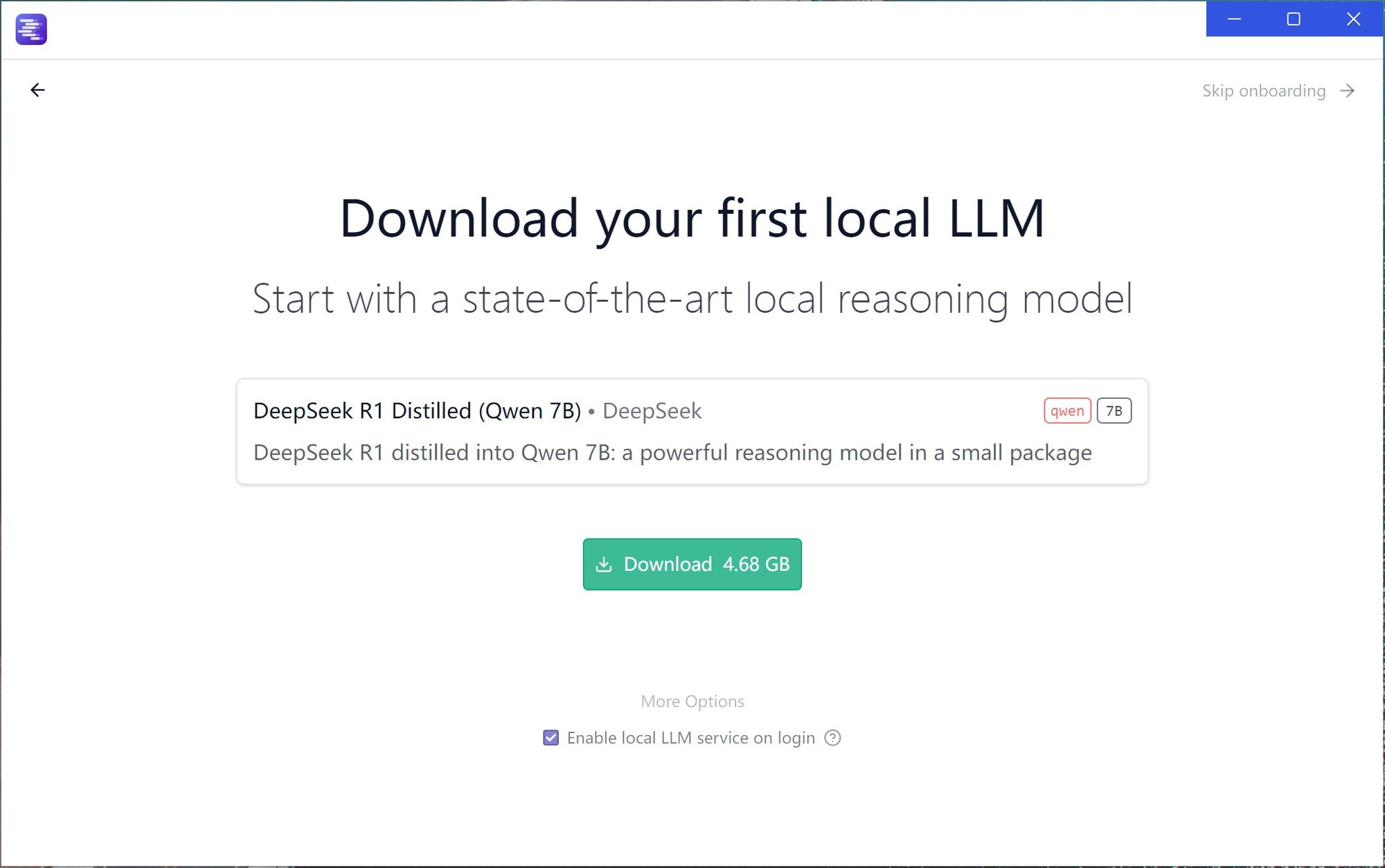
在LM Studio中我们可以看到模型的下载进度,下载完毕即可进行简单部署。
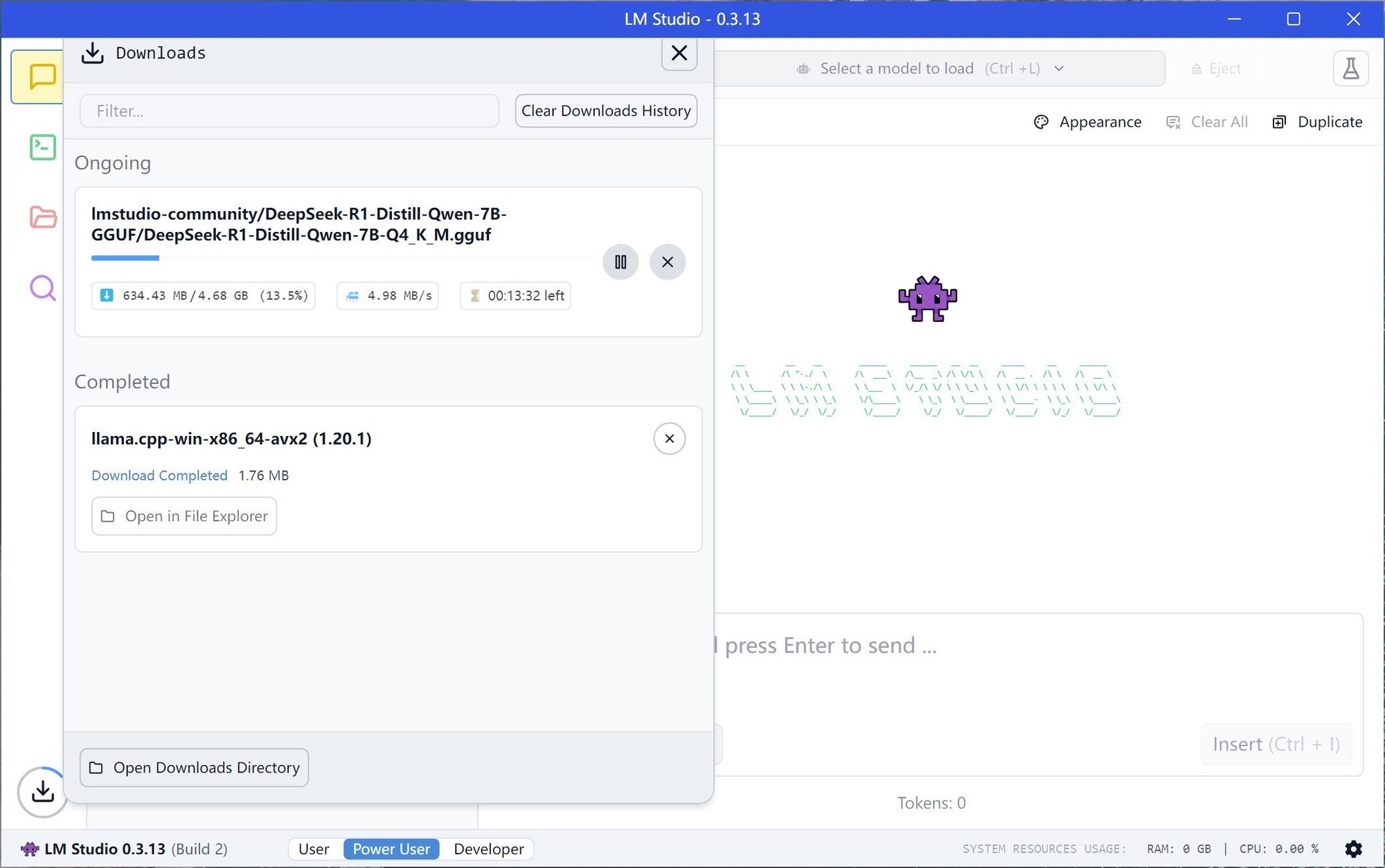
为了使用方便,我们在系统设置的应用更新中,把语言设置成简体中文。
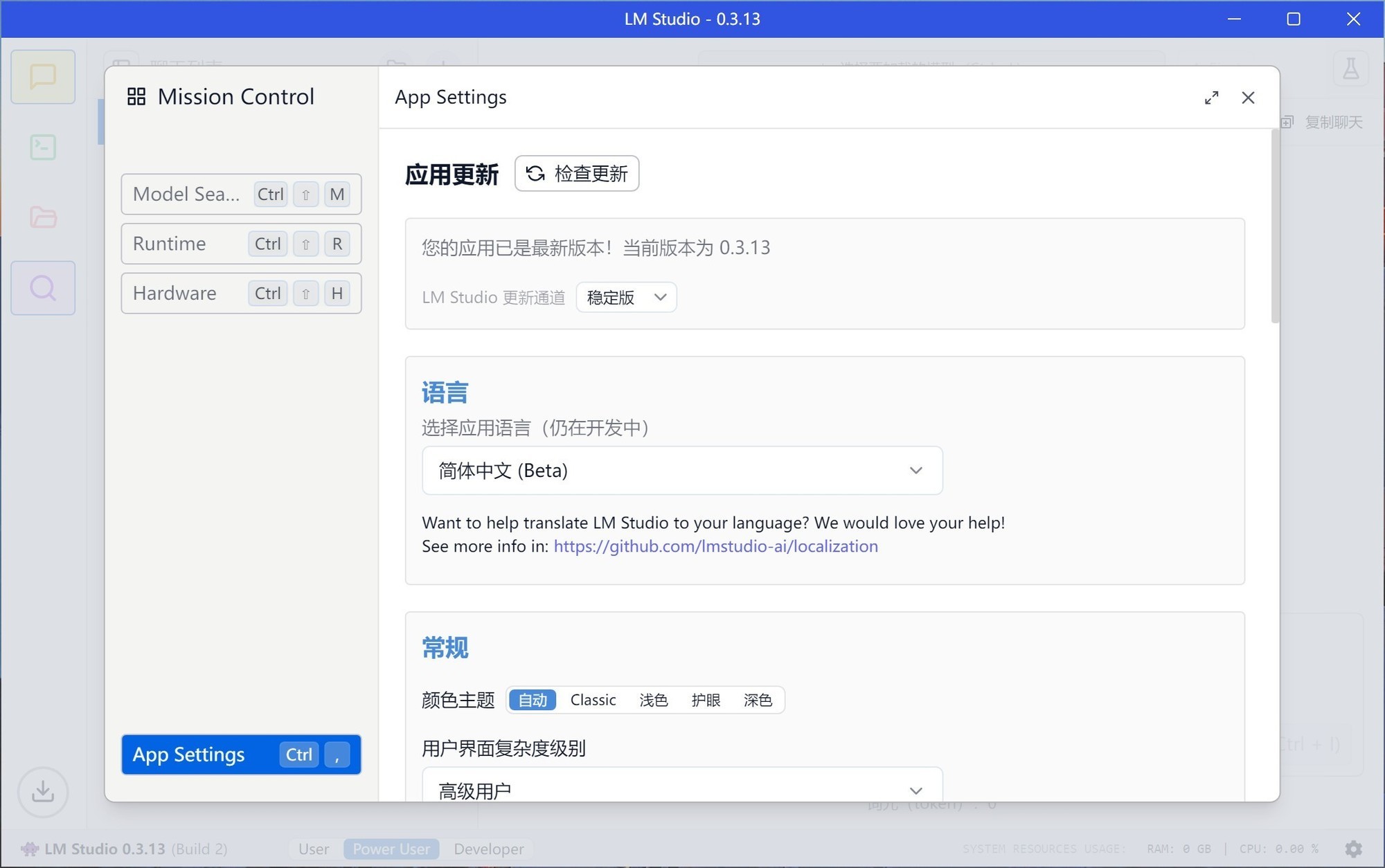
当然,模型下载和部署完毕后,才能上手使用。我们选择下载好的DeepSeek R1 7B蒸馏模型,讲CPU卸载拉到最大,再点击右下角的“加载模型”就完成了,是不是非常简单?
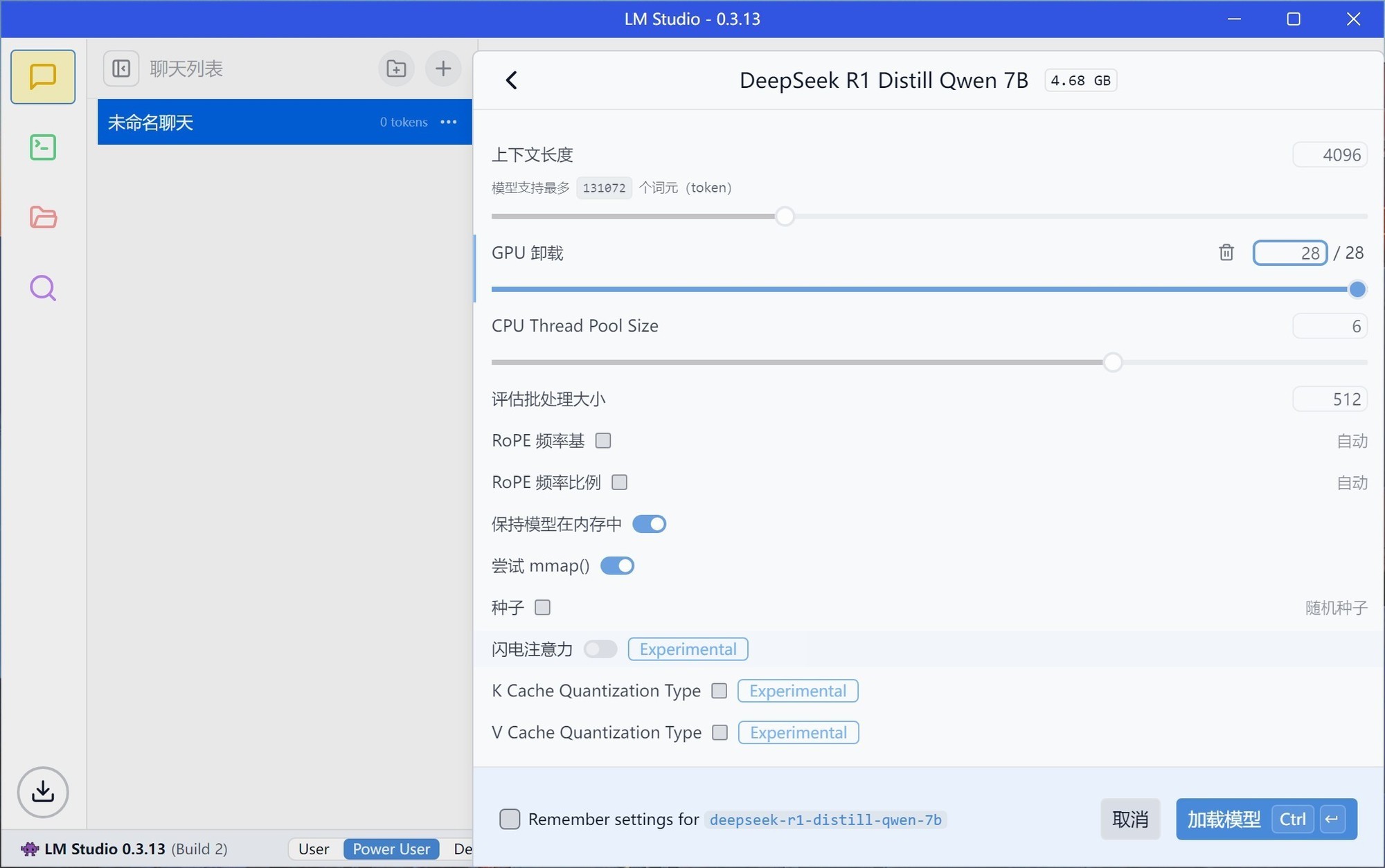
部署完毕后,LM Studio就会为你呈现出可用的对话框,这时候我们就可以尝试使用了和测试了。虽然对话框里还是英文,但此时是可以输入中文提问了。
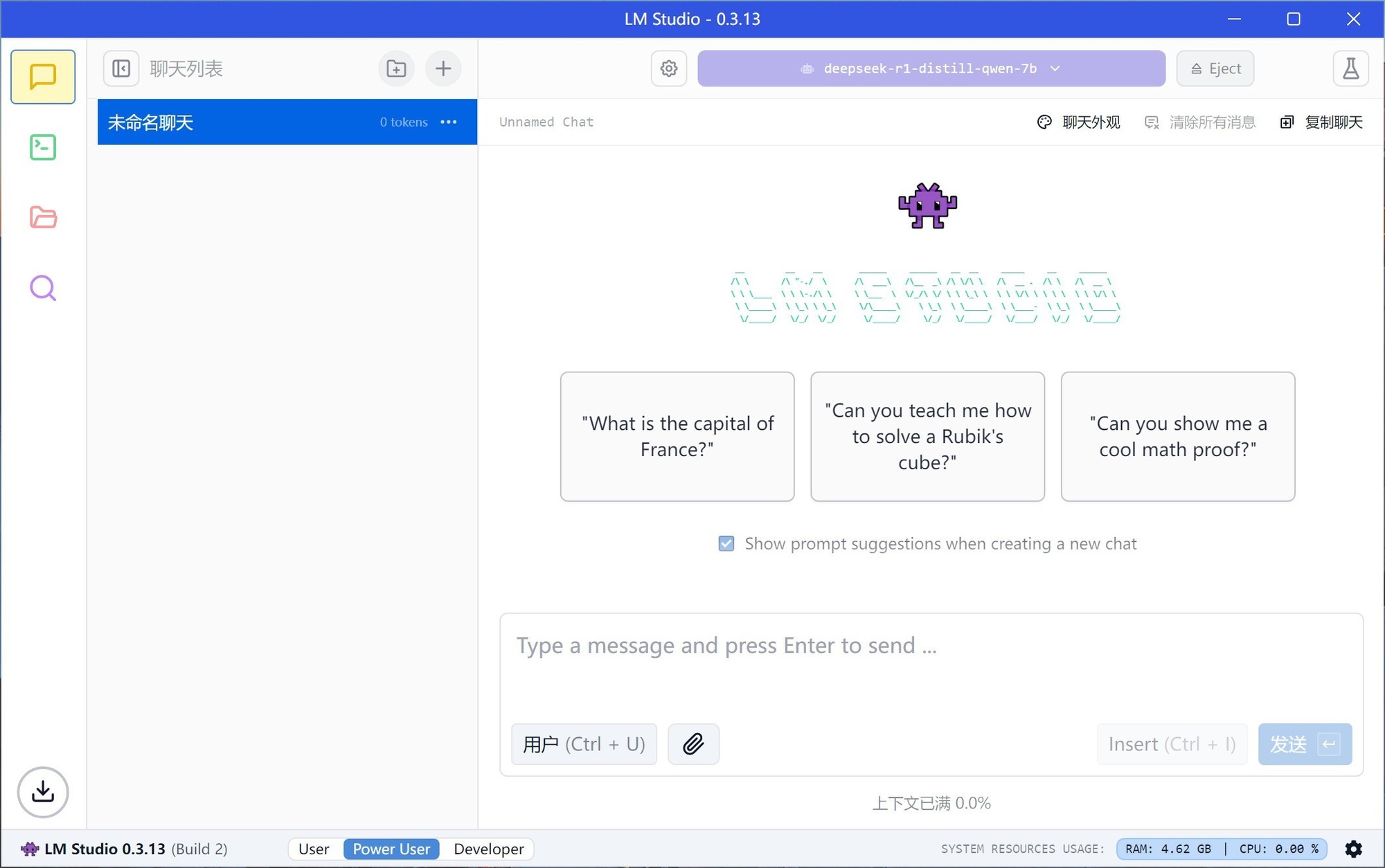
例如我们问个经典的问题:strawberry这个单词有几个字母r?然后LM Studio搭配DeepSeek就开始思考了……,当然,这需要一点时间。
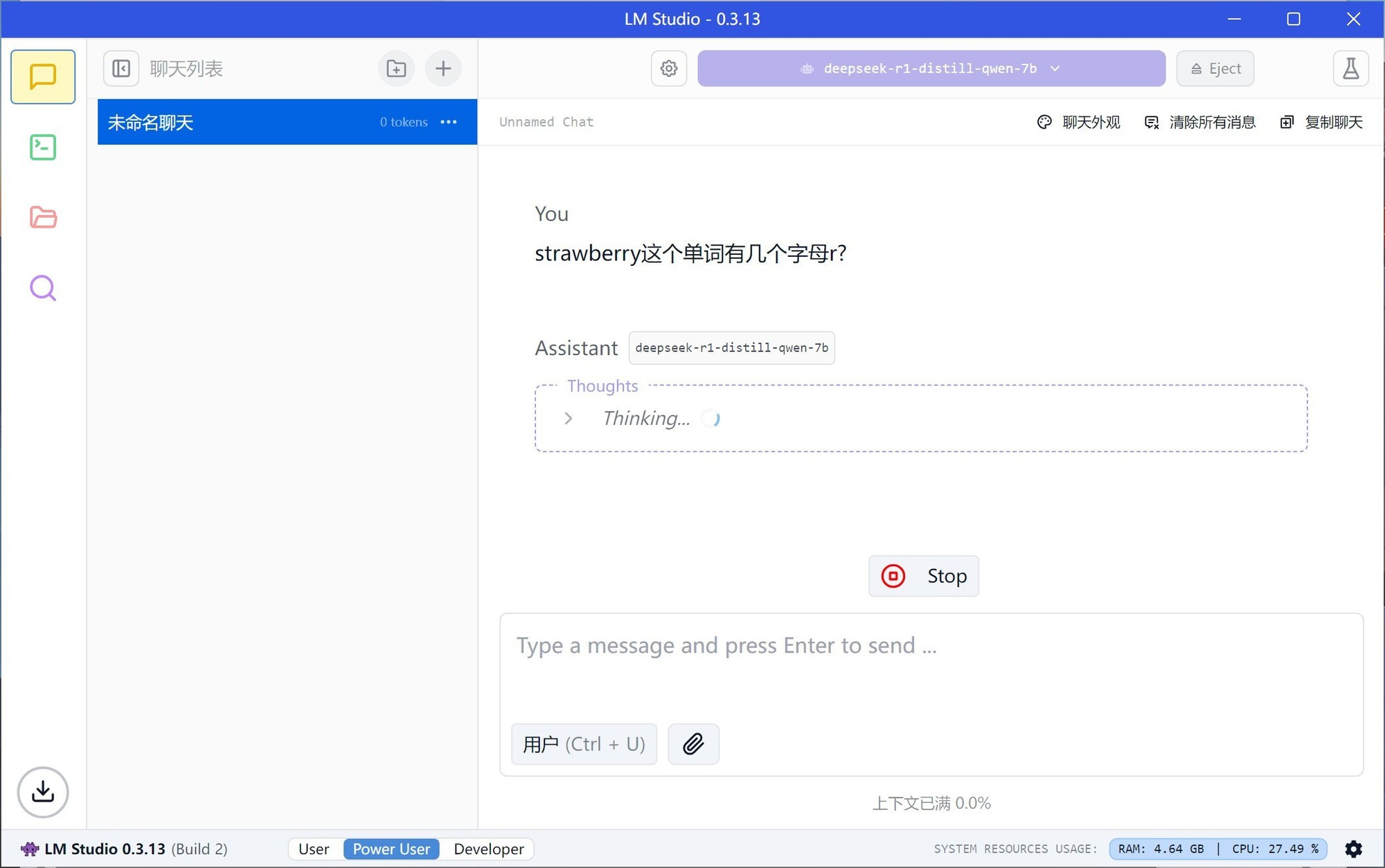
思考结束,LM Studio就给出了正确答案,表示本地AI助手已经可用。但由于我们这台锐龙AI PC的配置较低,性能只有6.68token/秒。
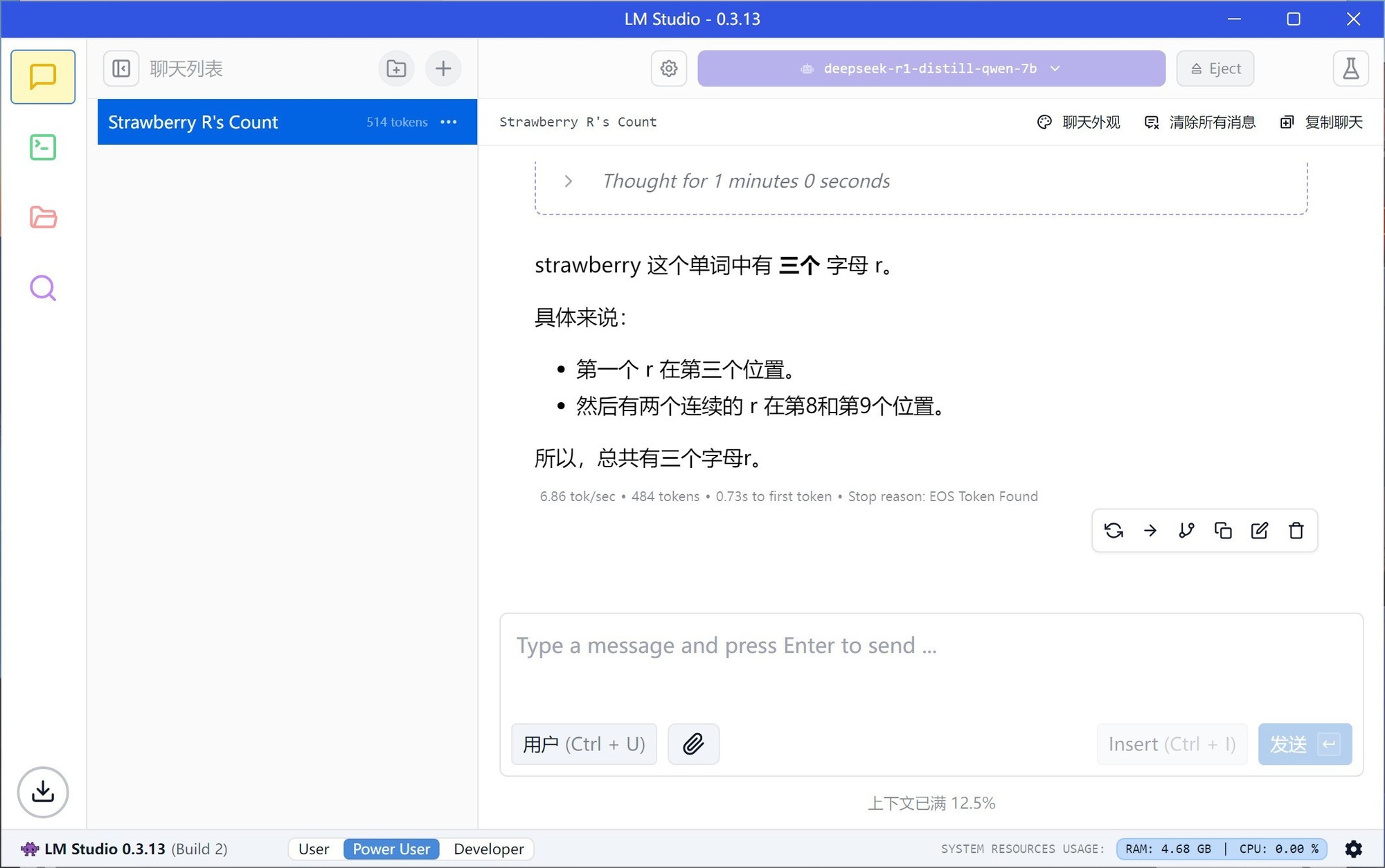
以上即是我们在锐龙AI PC笔记本上的LM Studio部署AI助手的操作,整体流程可以说是非常简单,非常适合小白用户上手。但由于本地部署AI助手,对于算力还是有着比较高的要求,所以尽量用性能更高的PC,例如游戏台式机。
本文属于原创文章,如若转载,请注明来源:如何用锐龙AI PC轻松搭建本地AI助手https://diy.zol.com.cn/962/9626870.html